Snapchat如何注销账户,Snapchat账户注销流程看这里,很多用户不想使用Snapchat这款软件的时候,想要注销账户该怎么注销呢?今天的小编就整理了Snapchat注销账户的相关操作步骤。
1、打开Snapchat主页。在你的电脑上用网页浏览器打开Snapchat官方主页。账户删除工具隐藏地很深,位于“帮助”(support)部分中。你无法从移动设备的Snapchat应用程序上删除你的账户。
2、点击帮助链接。它位于页面底部左侧的位置。点击它,你会被带到技术支持主菜单,这个菜单是英文的。
3、找到账户删除页面。按下方顺序点击以下链接进入账户删除页面:“基本情况”(Basics) → “账户设置”(Account settings) → “删除账户”(Delete an account)。你会被要求登录你的Snapchat账户。
4、再次输入你的密码。为了删除你的账户,你需要再次输入你的密码。输入后,点击“删除我的账户”按钮。账户删除操作是不可逆的。也就是说,删除后将无法恢复你的账户。
以上就是Snapchat如何注销账户的全部内容了,关于更多Snapchat软件操作流程,请关注。
2、找到“snapchat”。
3、点击“语言”。
4、选择“简体中文”即可设置成功了。
平台:安卓
类型:摄影美学
版本:v11.16.0.42.0.5.8
大小:71.86MB
更新:2024-07-25
标签: Snapchat
网络通讯
42.70MB
媒体音乐
34.24MB
时尚购物
34.09MB
金融理财
46.43MB
小说阅读
69.30MB
成长教育
111.39MB
住宿驿站
27.77MB
41.54MB
摄影美学
41.66MB
棋牌扑克
211.83MB
角色扮演
268.20MB
休闲益智
45.91MB
145.30MB
73.84MB
141.71MB
传奇三国
201.42MB
85.64MB
战争塔防
68.28MB
渝ICP备20008086号-39 违法和不良信息举报/未成年人举报:linglingyihcn@163.com
CopyRight©2003-2018 违法和不良信息举报(12377) All Right Reserved
Snapchat如何注销账户 Snapchat账户注销流程看这里
Snapchat如何注销账户,Snapchat账户注销流程看这里,很多用户不想使用Snapchat这款软件的时候,想要注销账户该怎么注销呢?今天的小编就整理了Snapchat注销账户的相关操作步骤。
1、打开Snapchat主页。在你的电脑上用网页浏览器打开Snapchat官方主页。账户删除工具隐藏地很深,位于“帮助”(support)部分中。你无法从移动设备的Snapchat应用程序上删除你的账户。
2、点击帮助链接。它位于页面底部左侧的位置。点击它,你会被带到技术支持主菜单,这个菜单是英文的。
3、找到账户删除页面。按下方顺序点击以下链接进入账户删除页面:“基本情况”(Basics) → “账户设置”(Account settings) → “删除账户”(Delete an account)。你会被要求登录你的Snapchat账户。
4、再次输入你的密码。为了删除你的账户,你需要再次输入你的密码。输入后,点击“删除我的账户”按钮。账户删除操作是不可逆的。也就是说,删除后将无法恢复你的账户。
以上就是Snapchat如何注销账户的全部内容了,关于更多Snapchat软件操作流程,请关注。
snapchat怎么设置中文(snapchat设置中文的步骤)
snapchat怎么设置中文(snapchat设置中文的步骤),该如何设置呢,跟随小编去看看吧。1、打开手机设置。
2、找到“snapchat”。
3、点击“语言”。
4、选择“简体中文”即可设置成功了。
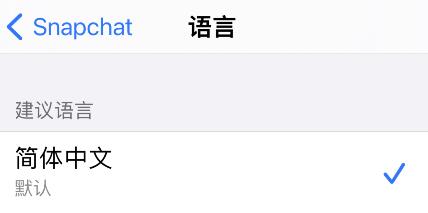
以上就是snapchat怎么设置中文(snapchat设置中文的步骤)的全部内容了,更多软件操作流程以及操作步骤,请关注。平台:安卓
类型:摄影美学
版本:v11.16.0.42.0.5.8
大小:71.86MB
更新:2024-07-25
标签: Snapchat
网络通讯
42.70MB
媒体音乐
34.24MB
时尚购物
34.09MB
金融理财
46.43MB
小说阅读
69.30MB
成长教育
111.39MB
住宿驿站
27.77MB
成长教育
41.54MB
摄影美学
41.66MB
棋牌扑克
211.83MB
角色扮演
268.20MB
休闲益智
45.91MB
棋牌扑克
145.30MB
休闲益智
73.84MB
角色扮演
141.71MB
传奇三国
201.42MB
棋牌扑克
85.64MB
战争塔防
68.28MB